さて、本日はGDALについて書いてみようと思います。GDLについては以下のように以前に何個か記事を書いているのですが、非常に奥が深いライブラリですので紹介していない機能がまだまだたくさん残っています。今回はラスターの扱いについて紹介します。
GDALとは
公式サイトによると、GDALはフリーのGISライブラリでラスターとベクターを扱うことができます。よくGDALはラスター用のライブラリと書かれているサイトを見るのですが、ベクターも扱うことができます。GDAL — GDAL documentation
サンプルデータ
今回はラスターの読み込みとラスターの作成を行います。以下二つのデータを用意してください。
ラスターの読み込み
以下サイトで航空写真がダウンロードできますので、今回はそのうちの一つを使ってみようと思います。
空中写真 オープンデータ
航空写真とは?という方は以下エントリーを参考にしてみてください。
www.gis-py.com
サンプルコード
ラスターの読み込み
from osgeo import gdal raster = gdal.Open( r'D:\gis-py\library\gdal\data\19640721c-wide-niigata-eq-0-1.tif') print raster.GetProjection() #投影法 print raster.RasterXSize #Xサイズ print raster.RasterYSize #Yサイズ print raster.RasterCount #バンド数 print raster.GetMetadata() #メタデータ print raster.GetDriver().LongName geotransform= raster.GetGeoTransform() print geotransform[0] #左上X print geotransform[3] #左上Y print geotransform[1] #セルサイズX print geotransform[5] #セルサイズY
このようにラスターのプロパティを取得することができます。
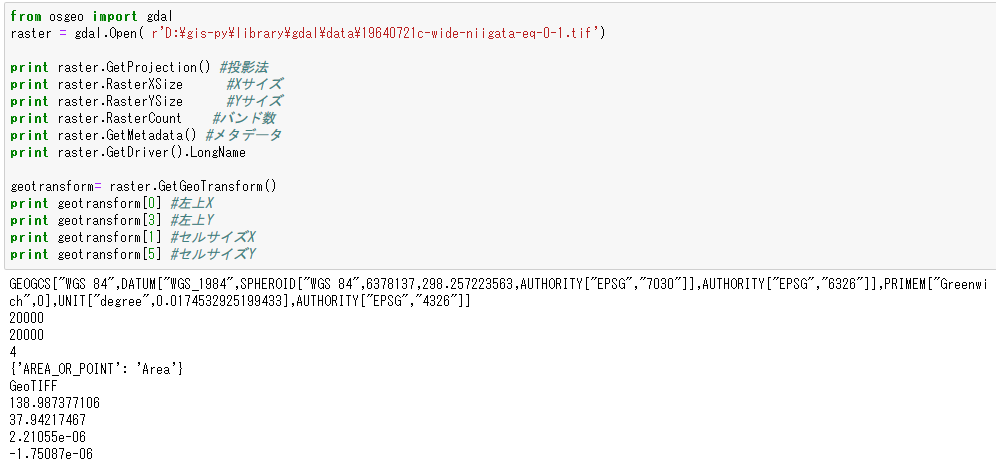
ラスターの作成
from osgeo import gdal, ogr # ピクセルサイズを設定 pixel_size = 0.01 NoData_value = -9999 # Shapeファイルを指定 vector_fn = ur'D:\gis-py\library\gdal\data\japan_ver80.shp' # 作成するTIFFを指定 raster_fn = r'D:\gis-py\library\gdal\outcome\japan_geo.tif' # Shapeをオープン source_ds = ogr.Open(vector_fn) source_layer = source_ds.GetLayer() x_min, x_max, y_min, y_max = source_layer.GetExtent() # TIFF作成のための設定 x_res = int((x_max - x_min) / pixel_size) y_res = int((y_max - y_min) / pixel_size) target_ds = gdal.GetDriverByName('GTiff').Create(raster_fn, x_res, y_res, 1, gdal.GDT_Int16) target_ds.SetGeoTransform((x_min, pixel_size, 0, y_max, 0, -pixel_size)) band = target_ds.GetRasterBand(1) band.SetNoDataValue(NoData_value) # ラスタ化 gdal.RasterizeLayer(target_ds, [1], source_layer, burn_values=[0])
ばっちり日本地図のShapeをGEOTIFFに変換することができました。

ラスターの読み込みで使用したソースで、作成したGEOTIFFのプロパティを確認しました。座標などが設定されていることがわかりました。

今回は以上ですが、まだまだたくさんの機能がありますので、それはまた別の機会に紹介できればと思います。本当に便利なライブラリなので、ぜひ使ってみてください。